OneNote personāla piezīmju grāmatiņas izglītības iestādēm ir OneNote piezīmju grāmatiņas, kuras varat izveidot un koplietot ar citiem darbiniekiem. Katrā personāla piezīmju grāmatiņā ir trīs dažādas satura atstarpes:
-
Sadarbības vieta — vieta, kur personāla vadītājs un grupas darbinieki var koplietot, organizēt un sadarboties.
-
Satura bibliotēka — šajā vietā personāla vadītāji var kopīgot mācību kursa materiālus ar darbiniekiem. Tikai personāla vadītāji var pievienot un rediģēt materiālus šajā vietā. Dalībniekiem šis saturs ir tikai lasāms.
-
Darbinieku piezīmju grāmatiņas — tās ir privātas piezīmju grāmatiņas, kuras koplieto personāla vadītājs un katrs darbinieks. Personāla vadītāji var piekļūt šīm piezīmju grāmatiņām jebkurā laikā, bet darbinieki nevar skatīt citu darbinieku piezīmju grāmatiņas.
Personāla piezīmju grāmatiņu scenāriji izglītības iestādēs
Personāla vadītāji un dalībnieki, kuri māca vienu atzīmi, var kopīgot piezīmju grāmatiņas, lai sadarbotos, izmantojot mācību materiālus, vai koordinētu testēšanas grafikus. Viņi var arī koplietot piezīmju grāmatiņas, ja tās pieder tai pašai skolai, mācībspēku vai nodaļai un vēlas kopā izplatīt administratīvos materiālus un piekļūt tiem. Personāla piezīmju grāmatiņas var izmantot pat apgabala līmenī organizācijas un saziņas iniciatīvām.
Tā kā programma OneNote ir iekļauta visās platformās un ierīcēs, ir vēl vienkāršāk mācīties un sadarboties jebkurā laikā, vietā un ierīcē. Pastāv bezgalīgas iespējas — dalieties ar savām lieliskaajām idejām par to, kā vislabāk izmantot OneNote ar @OneNoteEDU Twitter!
Piedāvājam arī īsu, bezmaksas interaktīvu kursu Microsoft pedagogu kopienā: OneNote personāla piezīmju grāmatiņa: rīki sadarbībai personālam.
Sadarbības telpa
-
Personāla sapulču piezīmes — saglabājiet visas sapulču piezīmes vienuviet un sekojiet apmeklējumam, kā arī pārskatiet minūtes acu uzmetienā. Personāla sapulce, Komiteja, Klases līmenis, Nodaļa vai Profesionālas mācību kopienas. Programma OneNote ir cieši integrēta ar Outlook un Office, kā arī nodrošina bagātīgas meklēšanas iespējas, tāpēc nekad vienmēr varēsit visam izsekot.
-
Iniciatīvas — plānojiet un organizējiet skolas iniciatīvas kopīgi, piemēram, skolas uzlabošanā un līdzekļu vākšanas līdzekļus.
-
Paisuma diagramma" skolēnu augstiem un vājšiem — dažas skolas ir izmantojus šo novatorisko un kopīgo veidu, lai sekotu skolēnu mācību norisei laika gaitā.
-
Starp atzīmi mācību plāna izstrāde — dažas skolas iestata personāla piezīmju grāmatiņu konkrētai klasei un organizē mācību plānus un mācību programmas visas skolas mērogā. Piemēram, skola var austras mācību plānus pieciem dažādiem 9. klases matemātikas pedagogiem.
Satura bibliotēka
-
Politikas un procedūras — glabājiet svarīgo informāciju (t.i., e-pasta ziņojumus ar galvenajiem pielikumiem, skolas politikas utt.) vienuviet. Bet vislabākā ir tā, ka programma OneNote ir pieejama visās ierīcēs un platformās — piekļūstiet savam saturam jebkurā laikā un vietā!
-
Datumi un termiņi — saites, piezīmju lapiņas, kalendāri, termiņi, uzdevumus — tos var izsekot tik daudz! Ievietojiet to visu vienā koplietojamā vietā, kur to var atrast visi.
Privātas darbinieka piezīmju grāmatiņas lietojumprogrammas
-
Profesionālā attīstība — profesionālā attīstība/profesionālā mācīšanās ir svarīgs aspekts katram pedagogam un mācībspēku dalībniekam. Lielisks veids, kā izmantot privāto darbinieka piezīmju grāmatiņu, ir tvert profesionālas attīstības plānus un atsauksmes, kā arī spēt kopīgot un apkopot atsauksmes no personāla vadītāja.
-
Novērojumi klasē — modernus novērojumus klasē var glabāt privātā darbinieka piezīmju grāmatiņā. Uzņemiet fotoattēlus ar savu OneNote mobilo lietojumprogrammu (jebkurā ierīcē) un ievietojiet tos tieši darbinieka piezīmju grāmatiņā. Novērojuma laikā ierakstiet audio ar savu tālruni vai izmantojiet ciparrokraksta, lai tvertu rokrakstu. Izmantojot OneNote elastīgo lapu virsmu, novērojumiem klasē ir krietni bagātīgāka vide.
-
Mācību plāni un atsauksmes — lielisks veids, kā pedagogi var apkopot atsauksmes par mācību plānu, ir ievietot digitālo mācību plānu savā privātajā darbinieka piezīmju grāmatiņā. Personāla vadītājs var vienkārši sniegt atsauksmes reāllaikā vai esot bezsaistē, kā arī izmantot jebkāda veida atsauksmes, tostarp tekstu, attēlus, audio vai video. OneNote bagātīgā lapas virsma nodrošina krietni elastīgāku veidu, kā apkopot un kopīgot atsauksmes. Ja pedagogs nav pieejams, personāla vadītājs var šeit izdrukāt plānus, lai tos aizstātu.
-
Novērtējums — personāla vadītāji var tvert un kopīgot privātas atsauksmes un novērtējuma informāciju darbinieka piezīmju grāmatiņā.
-
Vecāksaziņa — izmantojot Outlook līdzekli Sūtīt uz programmu OneNote, pedagogs var viegli nosūtīt svarīgus e-pasta ziņojumus uz privāto darbinieka piezīmju grāmatiņu izmantošanai vēlāk.
-
Individualizēta izglītības programma (IIP)— dažas skolas ir apsvērušas privāto darbinieku piezīmju grāmatiņu izmantošanu, lai tvertu svarīgu IIP informāciju skolēnam. Tas nodrošina privātu vietu darbiniekam un personālā vadītājam, kur sazināties un sadarboties.
Citi personāla piezīmju grāmatiņu izmantošanas veidi izglītības iestādēs
-
Profesionālas mācību kopienas (PLC) — OneNote personāla piezīmju grāmatiņas ir lielisks rīks, kas nodrošina profesionālas mācību kopienas (PLC) skolās. PLC vadītāji var ātri iestatīt piezīmju grāmatiņu, kurā lietotāji var efektīvi sadarboties reāllaikā. Var pievienot arī piezīmju grāmatiņas līdzīpašniekus, kas ļauj pamatsummai, viceprezidentam vai citam skolas administratoram ērti sekot notiekošais piezīmju grāmatiņā, kā arī sadarbībai.
Lūk, kas jums būs nepieciešams
-
Jūsu mācību iestādē iestatīts SharePoint Online kā daļaMicrosoft 365 abonementu.
-
Organizācijas izglītības Microsoft 365 konts jūsu (vadītāja) vajadzībām.
-
Darbiniekiem ir jābūt vismazMicrosoft 365 izglītības iestādes mācībspēku kontam.
-
Lai sāktu darbu, veiciet tālāk norādītās darbības, lai izveidotu personāla piezīmju grāmatiņu ar lietojumprogrammu OneNote personāla piezīmju grāmatiņa.
Atveriet lietojumprogrammu OneNote personāla piezīmju grāmatiņa.
Personāla piezīmju grāmatiņas izveide
(Neobligāti) Cita līdzīpašnieka pievienošana jūsu personālam
Līdzīpašnieku pievienošana vai noņemšana personāla piezīmju grāmatiņā programmā OneNote
Darbinieku pievienošana personāla piezīmju grāmatiņai
Darbinieku pievienošana vai noņemšana programmā OneNote personāla piezīmju grāmatiņā
Katra darbinieka piezīmju grāmatiņas sākšana ar sadaļām
-
Atzīmējiet rūtiņas blakus noklusējuma sadaļām, kuras vēlaties izveidot katra darbinieka piezīmju grāmatiņā.
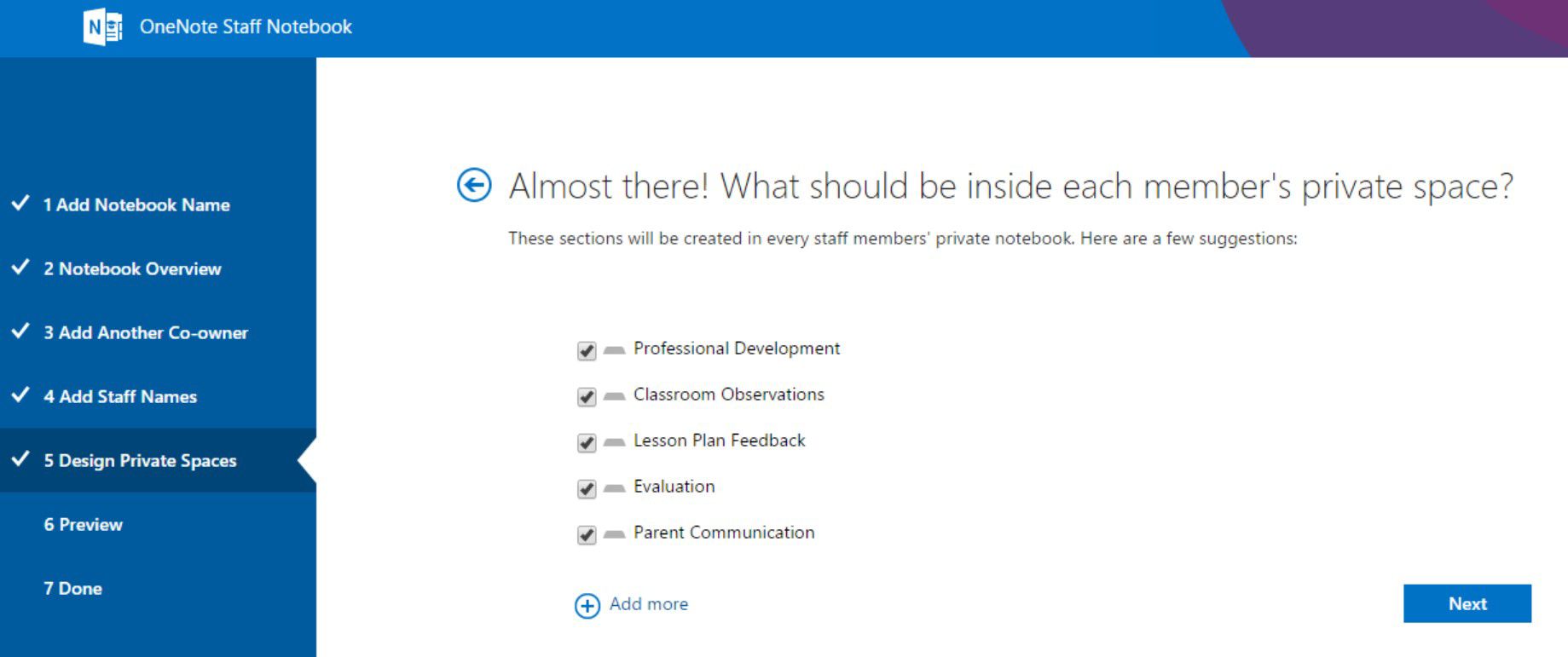
-
Atlasiet Pievienot vēl , lai katra darbinieka piezīmju grāmatiņā pievienotu papildu sadaļas.
-
Atlasiet Tālāk , kad esat pabeidzis.
Varat pievienot, noņemt un dzēst sadaļas tieši savu darbinieku piezīmju grāmatiņās pēc piezīmju grāmatiņas izveides.
Personāla piezīmju grāmatiņas pabeigšana
-
Atlasiet Personāla vadītāja piezīmju grāmatiņa un Darbinieka piezīmju grāmatiņa, lai pārbaudītu, kā darbiniekiem tiks izveidotas pakārtotās piezīmju grāmatiņas un sadaļas.
-
Atlasiet

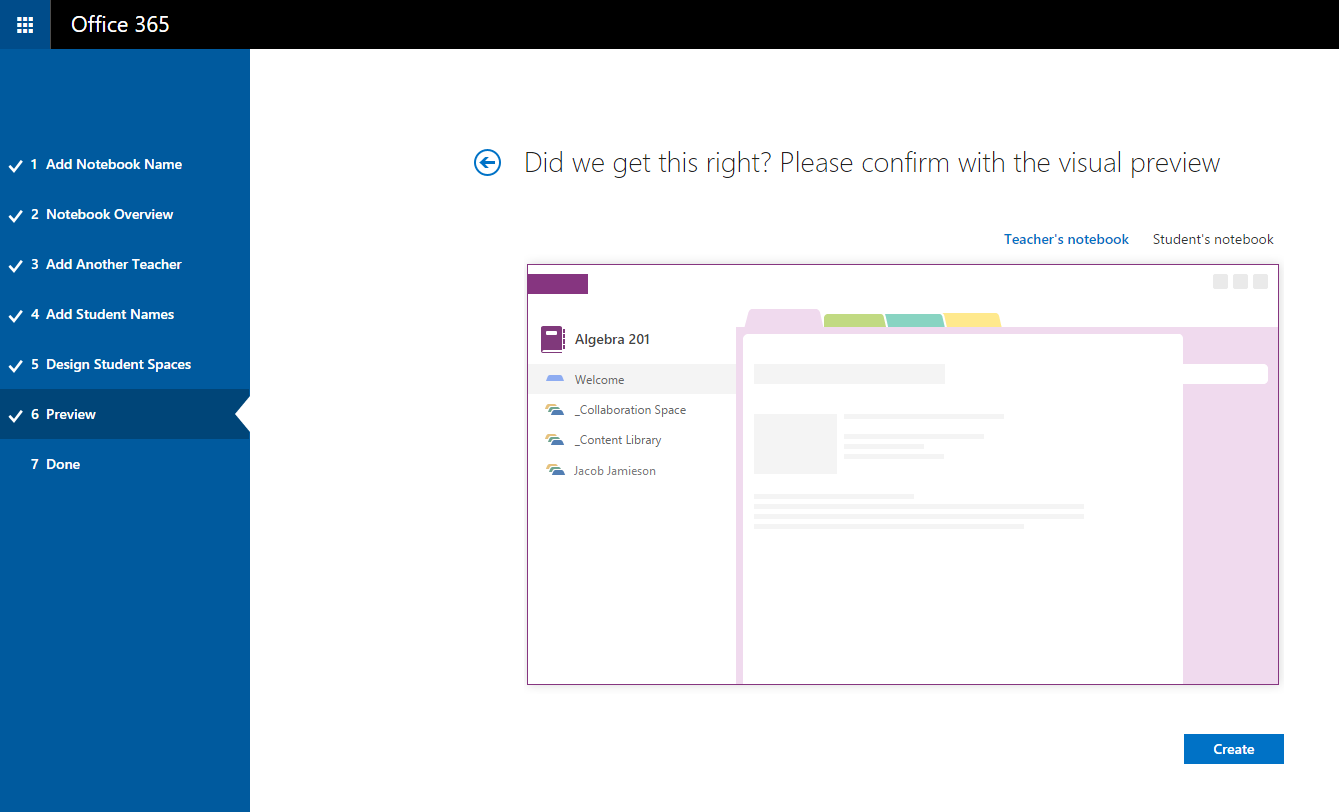
-
Atlasiet piezīmju grāmatiņas nosaukuma saiti (šajā piemērā tas ir Skolotāji — 6.), lai piezīmju grāmatiņu atvērtu programmā OneNote. Papildus automātiskai e-pasta izsūtīšanai jums ir iespēja nokopēt saiti, lai to nosūtītu pastā vai paturētu pie saviem ierakstiem. Varat izgūt šo saiti vēlāk programmā OneNote 2013, piezīmju grāmatiņu sarakstā ar peles labo pogu noklikšķinot uz piezīmju grāmatiņas un pēc tam atlasot Kopēt saiti uz piezīmju grāmatiņu.
Šo saiti izmanto visi, lai piekļūtu personāla piezīmju grāmatiņai. ja veicat piezīmju grāmatiņas vairākām darbinieku komandām, katra saite atšķirsies.
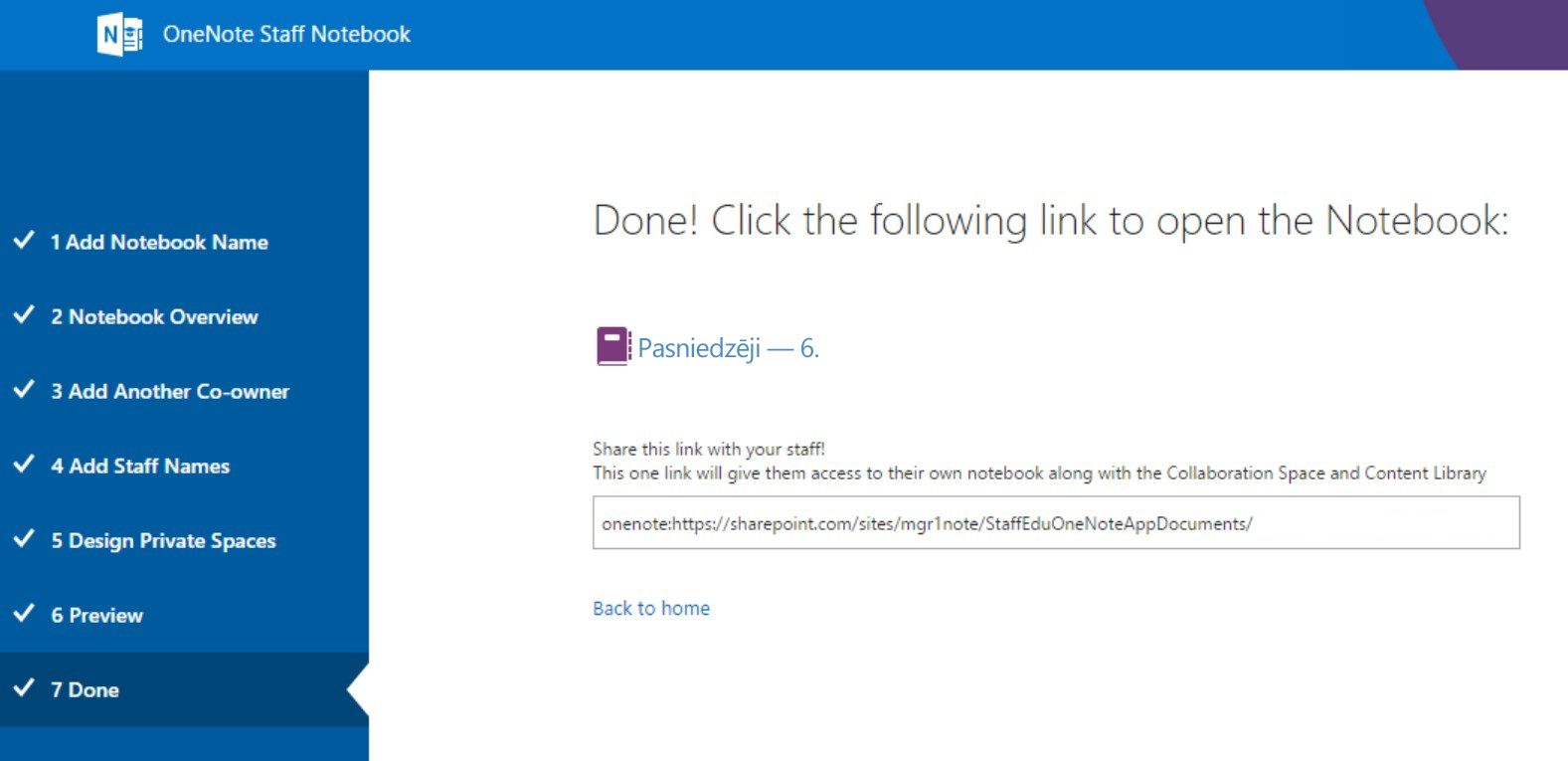
Padoms.: Iespējams, vēlēsities pievienot saturu, ievietojot to satura bibliotēkā, pirms uzaicināt darbiniekus atvērt personāla piezīmju grāmatiņu. Saglabājiet šīs saites kopiju ierakstos, kamēr sagatavojat piezīmju grāmatiņu. Kad esat gatavs, kopīgojiet saiti ar personālu.
Saišu iegūšana uz jebkuru jūsu personāla piezīmju grāmatiņu
Kā mani darbinieki var atrast saiti uz personāla piezīmju grāmatiņu?
Personāla piezīmju grāmatiņu pārvaldība
Lai pārvaldītu citas personāla piezīmju grāmatiņu iespējas, atlasiet Pārvaldīt piezīmju grāmatiņas.
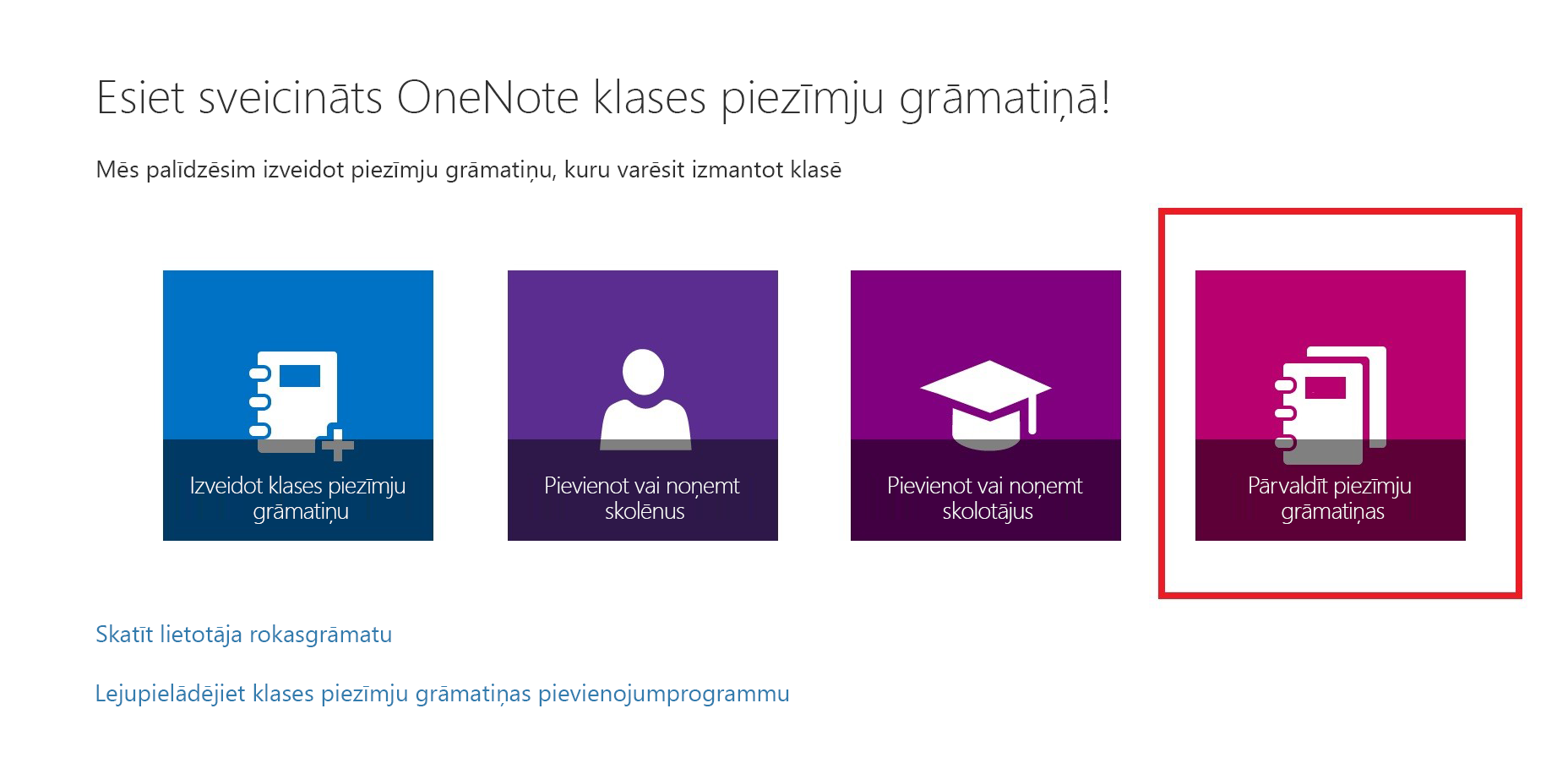
Tiek parādīta lapa, kurā redzamas jūsu izveidotās personāla piezīmju grāmatiņas, kā arī informācija par katras piezīmju grāmatiņas pielāgošanu.
Opcijas ir šādas:
-
Personāla sadaļu pārdēvēšana — lai pārdēvētu visas personāla sadaļas, atlasiet zīmuļa ikonu un pēc tam ierakstiet jauno sadaļas nosaukumu. Pēc personāla sadaļu pārdēvēšanas noteikti atlasiet Saglabāt.
-
Personāla sadaļu pievienošana — lai izplatītu jaunu sadaļu visiem darbiniekiem, atlasiet Pievienot sadaļu. Pēc skolēnu sadaļu pievienošanas noteikti atlasiet Saglabāt.
-
Sadarbības telpas bloķēšana — iespējojot šo opciju, sadarbības telpa tiek mainīta uz tikai lasāmu (vai bloķēšanu), lai neļautu to rediģēt visiem darbiniekiem. Jebkurā laikā varat pārslēgt slēdzi no bloķēta uz atbloķētu.
-
Atverot personāla piezīmju grāmatiņu — atlasiet Atvērt, lai atvērtu personāla piezīmju grāmatiņu.
-
Saites kopīgošana uz personāla piezīmju grāmatiņu — lai darbiniekiem nosūtītu saiti uz personāla piezīmju grāmatiņu, atlasiet un kopējiet tekstu lodziņā Saite un pēc tam ielīmējiet to e-pasta ziņojumā.
Papildinformācija
Personāla piezīmju grāmatiņas izveide
Personāla piezīmju grāmatiņas atrašana
Personāla piezīmju grāmatiņas vietrāža URL kopīgošana
Personāla piezīmju grāmatiņas pievienošana vai noņemšana
Līdzīpašnieku pievienošana vai noņemšana personāla piezīmju grāmatiņā










